Was ist eine SND-Datei & wie kann man sie abspielen?
SND-Dateien sind generische Audio-Dateien, die verschiedene Audi Formate mit der Erweiterung .SND speichern. Sie werden als "Sounds" bezeichnet und ursprünglich von Silicon Graphics entwickelt. Aufgrund ihrer Vielseitigkeit sind SND-Dateien in verschiedenen Kontexten nützlich, einschließlich Videospielen und weniger verbreiteten Betriebssystemen. Aus diesem Grund werden SND-Dateien manchmal in unterschiedlichen Formaten gespeichert und müssen möglicherweise mit spezifischen Softwaretools abgerufen werden. Im Allgemeinen sind SND-Dateien einfach zu öffnen und abzuspielen, auch wenn sie nicht für den alltäglichen Gebrauch entwickelt wurden.
Teil 1: Was ist das SND-Dateiformat?
SND-Dateien sind rohe Audio-Dateien. Im Gegensatz zu AAC- oder MP3-Dateien sind sie nicht komprimiert. Sie speichern tatsächlich alle Audioinformationen in einer einfachen Struktur, ohne Platz für andere Informationen, einschließlich Metadaten des Audioinhalts.
SND-Dateien speichern die Audioinformationen in ihrer ursprünglichen Qualität, was sie für Anwendungen mit hohen Anforderungen an die Klangwiedergabe geeignet macht. Ihre einfache Struktur macht sie leicht zu bearbeiten und zu manipulieren, was in der Audioerstellung und -bearbeitung, insbesondere bei Spielentwicklern, wünschenswert ist.
Sound-Dateien werden intensiv in der Tonerzeugung, der Audiobearbeitung und in musikalischen Kompositionen verwendet. Aus diesem Grund werden SND-Dateien von Medienspielern sowie von Audiobearbeitungstools weitgehend unterstützt.
Teil 2: Wie Öffnen Sie eine SND-Audio-Datei?
1. VLC Media Player
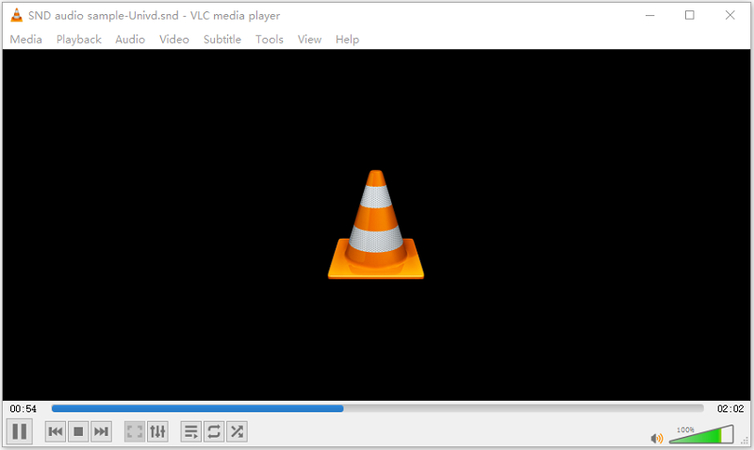
Der VLC Media Player ist ein leistungsstarker Medienplayer mit einer breiten Kompatibilität zu Audi und Videodateiformaten. Natürlich kann er SND-Dateien standardmäßig abspielen. Er ist ein ausgezeichnetes Tool zum Abspielen von SND-Dateien, da er eingebautet Audiokontrrollmöglichkeiten wie Equalizer, Tonhöhenkontrolle, Audioeffekte usw. bietet. Mit dem VLC-Player können Sie SND-Dateien in ihrer ursprünglichen Qualität genießen oder sie an Ihre Vorlieben anpassen.
Kompatibilität: Windows, MacOS, Android, iOS, Linux
2. Windows Media Player
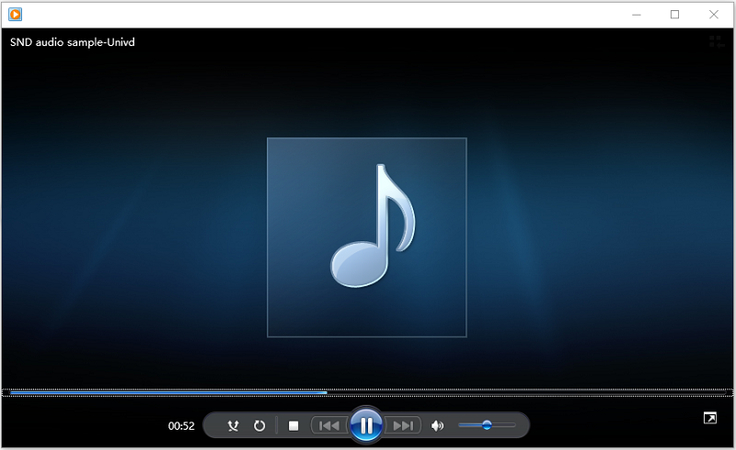
Der Windows Media Player hat keine native Unterstützung für das SND-Dateiformat. Sie können jedoch Drittanbieter-Plugins installieren, um es in der Lage zu versetzen, SND-Dateien abzuspielen. Die Qualität Ihrer Erfahrung wird jedoch stark von diesem Plugin abhängen. Dennoch ist es ein vertrautes Tool, das von Millionen von Windows-Nutzern weltweit verwendet wird und ein ziemlich stabiles SND-Abspiel-Erlebnis bietet. Microsoft hat dieses Tool jedoch seit mehreren Jahren nicht mehr unterstützt.
Kompatibilität: Windows (nicht mehr von Microsoft unterstützt)
3. Apple QuickTime Player
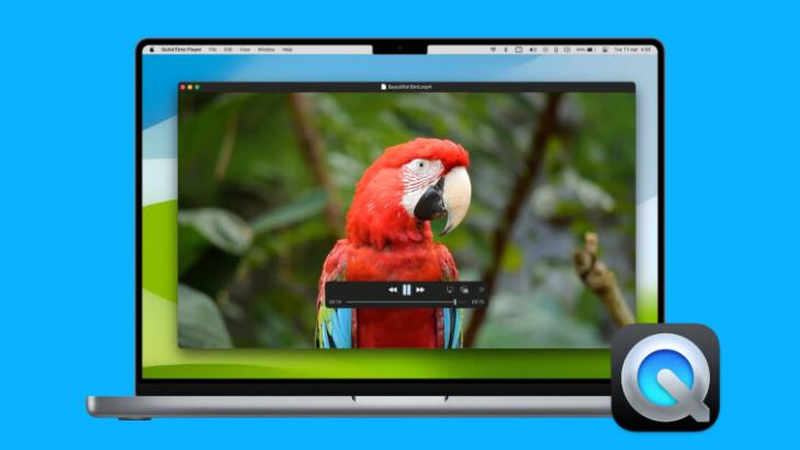
Der Apple QuickTime Player ist eines der wenigen Tools mit nativer Wiedergabefähigkeit für SND-Dateien. Obwohl das Dateiformat alt ist, spielt der Apple QuickTime Player es reibungslos ohne Stabilitätsprobleme. Ein zusätzlicher Vorteil ist, dass der Medienplayer es Benutzern ermöglicht, grundlegende Audiobearbeitungen an ihren SND-Dateien vorzunehmen. In einigen Fällen können Benutzer sie sogar in andere Dateiformate umwandeln.
Kompatibilität: MacOS, Windows (seit Jahren nicht unterstützt)
4. FileHelper
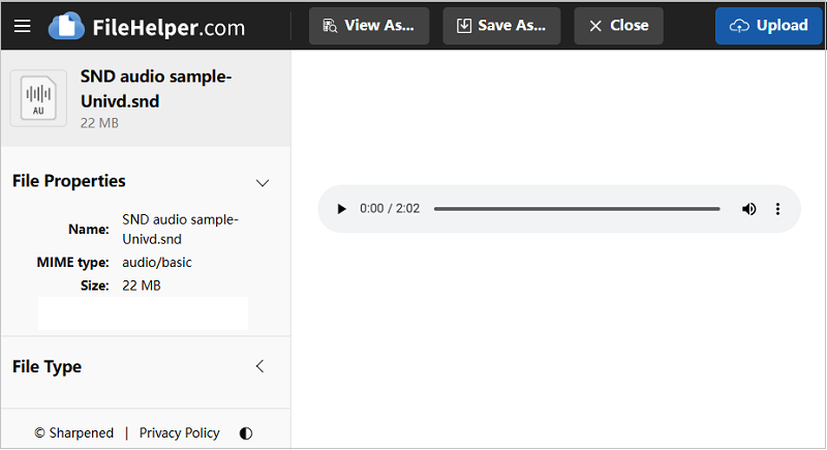
FileHelper wird normalerweise verwendet, um Dateitypen und -formate zu identifizieren, hat jedoch eingeschränkte Wiedergabefähigkeiten, die für das Abspielen von SND-Dateien nützlich sein können. Es ist ein Online-Medienplayer, den Sie von jedem Gerät aus zugreifen können. Laden Sie einfach Ihre SND-Datei hoch und starten Sie das Abspielen. Dies sollte für die meisten Benutzer kein Problem sein, da SND-Dateien normalerweise klein genug sind, um auch über langsame Internetverbindungen hochgeladen zu werden.
Kompatibilität: Alle browserkompatiblen Geräte, einschließlich Windows, Linux, MacOS, iOS, Android usw.
5. Audacity

Audacity ist eigentlich kein traditioneller Medienplayer. Tatsächlich ist es überhaupt kein Medienplayer. Es ist ein leistungsstarkes Audiobearbeitungstool. Aber wie alle Audioeditoren bietet es aus Gründen der Bearbeitungsbequemlichkeit auch Wiedergabefähigkeiten. Dies und die Tatsache, dass es das SND-Dateiformat unterstützt, sind von Vorteil für die Benutzer. Man kann die SND-Dateien importieren und sie direkt in Audacity abspielen. Die leistungsstarken Bearbeitungswerkzeuge in Audacity machen es auch leicht, die rohen Audio-Dateien (Sounds) zu bearbeiten.
Kompatibilität: Windows, macOS, Linux
Teil 3: Wie Konvertieren Sie eine SND-Datei in MP3/WAV-Audio?
1. VLC Media Player
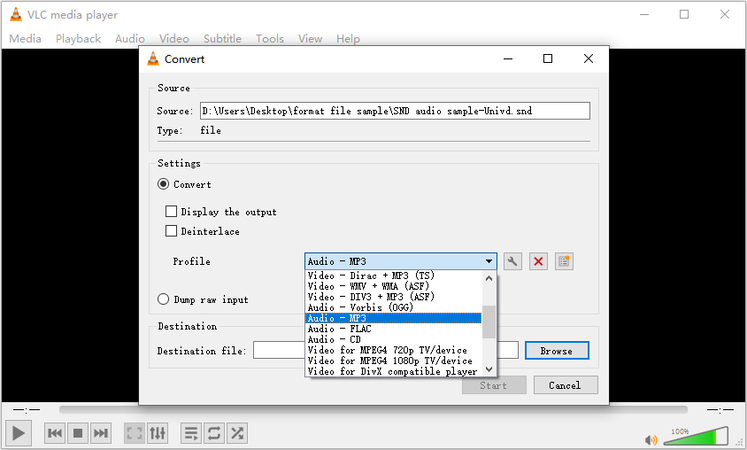
Sie wissen, dass der VLC Media Player SND-Dateien abspielen kann, aber wussten Sie, dass er auch SND-Dateien in andere Formate wie MP3, WAV, AAC usw. umwandeln kann? Der VLC Media Player verfügt über eingebautete Video-Konvertierungsfunktionen mit ausgezeichneten Anpassungsmöglichkeiten. Sie können den Dateikonvertierungsdialog über "Medien >> Konvertieren / Speichern" oder einfach indem Sie "Strg + R" innerhalb des VLC-Fensters drücken, aktivieren. Anschließend können Sie SND-Dateien in eine Vielzahl anderer Audioformate umwandeln.
2. Convertio
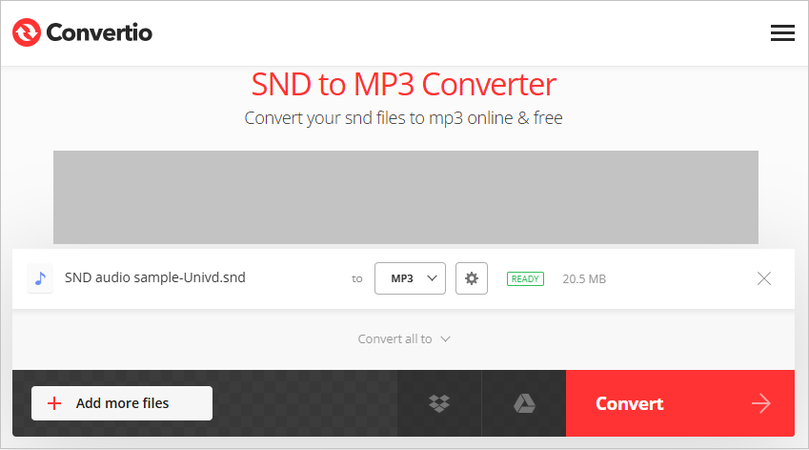
Convertio ist ein funktionsreiches Online-Tool mit einem ausgezeichneten SND-zu-MP3-Konverter. Es kann SND-Dateien in Dutzende anderer Audioformate umwandeln. Wichtiger noch: Das Tool ermöglicht es Benutzern, die Audioqualität der Ausgabedatei zu personalisieren, indem sie die Bitrate, die Frequenz und die Kanal-Einstellungen auswählen. Es ist ein sehr praktisches Tool für Benutzer, die einen SND-Konverter benötigen, der auf jedem von ihnen gewählten Gerät funktioniert.
3. OnlineConvertFree
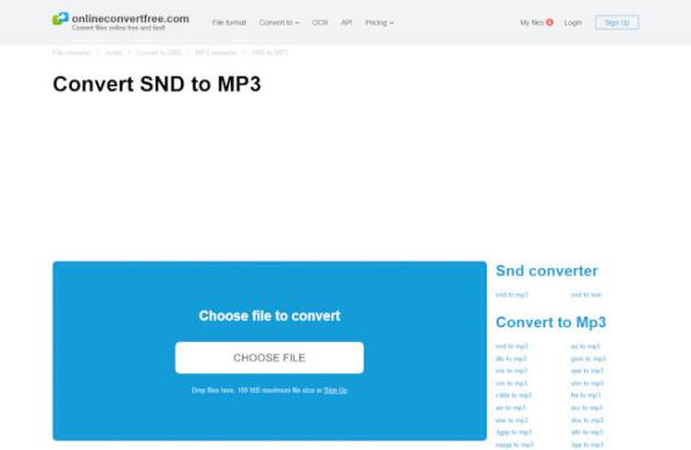
OnlineConvertFree ist ein einfacher Online-Konverter mit einer optimierten SND-Konvertierungsfunktion. Seine Konvertierungsfähigkeiten beschränken sich jedoch nur auf MP3- und WAV-Dateien. Es hat keine zusätzlichen Funktionen, aber es macht seine Aufgabe perfekt. Laden Sie einfach Ihre SND-Dateien hoch und konvertieren Sie sie bequem in MP3 oder WAV - das ist der Vorteil hier. Es kann auch auf jedem von Ihnen gewählten Gerät zugreifen werden.
Zusätzliche Tipps: Batch-Konvertierung von beliebigem Audio in MP3 einfach gemacht
Wenn Sie eine große Anzahl von Audio-Dateien in MP3 umwandeln müssen, benötigen Sie einen leistungsstarken Audio-Konverter wie HitPaw Univd (HitPaw Video Converter). Seine einzigartigen Funktionen machen es zu einer idealen Wahl für Fachleute in der Audioerstellung und -bearbeitung, die mit einer großen Vielfalt und Menge an Audio-Dateien arbeiten. Hier sind einige Gründe, warum sie HitPaw Univd für die Batch-Konvertierung von SND-Dateien gegenüber anderen Tools bevorzugen:

HitPaw Univd - All-in-one Video-Lösungen für Win & Mac
Sicher und verifiziert. 254.145 Menschen haben es heruntergeladen.
- Konvertieren Sie 5.000 Dateien: Konvertieren Sie Tausende von Audio-Dateien in einem einzigen Batch in MP3
- 100 % Qualität beibehalten: Konvertieren Sie Audio-Dateien in MP3, ohne die ursprüngliche Qualität zu verlieren
- 120-fach schneller: HitPaw Univd nutzt Hardwarebeschleunigung, um Dateien mit Blitzgeschwindigkeit umzuwandeln
- Vollständige Anpassbarkeit: Personalisieren Sie die Ausgabe-Einstellungen wie Bitrate, Abtastrate usw. während der Konvertierung
- Über 1.000 Formate unterstützt: Der HitPaw Video Converter unterstützt MP3, AAC, WAV und viele andere Videoformate
- Effiziente Konvertierung: Komprimieren Sie Audio-Dateien auf einen Bruchteil ihrer Größe, ohne die Qualität signifikant zu reduzieren
Sicher und verifiziert. 254.145 Menschen haben es heruntergeladen.
Wie konvertieren Sie Audiodateien in Batch-Modus in Univd?
- Schritt 1: Fügen Sie Audiodateien hinzu
- Schritt 2: Wählen Sie das Ausgabeformat aus
- Schritt 3: Starten Sie die Konvertierung von Audio in MP3
Starten Sie HitPaw Univd >> Wechseln Sie zu "Converter" >> Klicken Sie auf "Add files" >> Klicken Sie auf "Add Audio" >> Wählen und importieren Sie Audiodateien in HitPaw Univd. Alternativ können Sie Audiodateien direkt in das "Converter"-Fenster ziehen und ablegen.

Klicken Sie auf die Dropdown-Liste "Convert for all", um ein Popup-Fenster zu öffnen >> Wählen Sie als Ausgabeformat MP3 aus und legen Sie unter dem Tab "Audio" die Einstellungen für die Qualität und Effizienz der Aufbewahrung fest.

Wenn Sie fertig sind, klicken Sie auf die Schaltfläche "Convert" oder "Convert All", und fertig!

Zusammenfassung
Altformatierte Audiodateien wie SND sind immer seltener. Wenn Sie also SND-Audiodateien mit emotionalem Wert oder sogar proprietären Informationen besitzen, ist es ratsam, sie in andere mainstream-Formate umzuwandeln, um leichter darauf zugreifen zu können.
Für die Konvertierung großer Mengen an Audiodateien von einem Format in ein anderes ist HitPaw Univd die perfekte Wahl. Es ist schnell, einfach zu bedienen und voller Funktionen. Es trifft den richtigen Kompromiss zwischen Funktionsumfang und Benutzerfreundlichkeit und eignet sich daher sowohl für Einsteiger als auch für Profis. Probieren Sie es heute noch aus.









 HitPaw VoicePea
HitPaw VoicePea  HitPaw VikPea
HitPaw VikPea HitPaw FotorPea
HitPaw FotorPea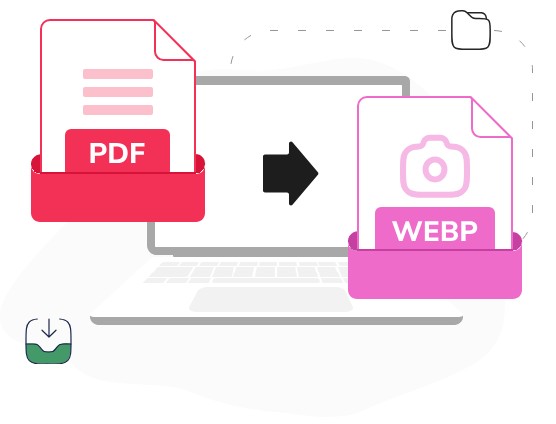

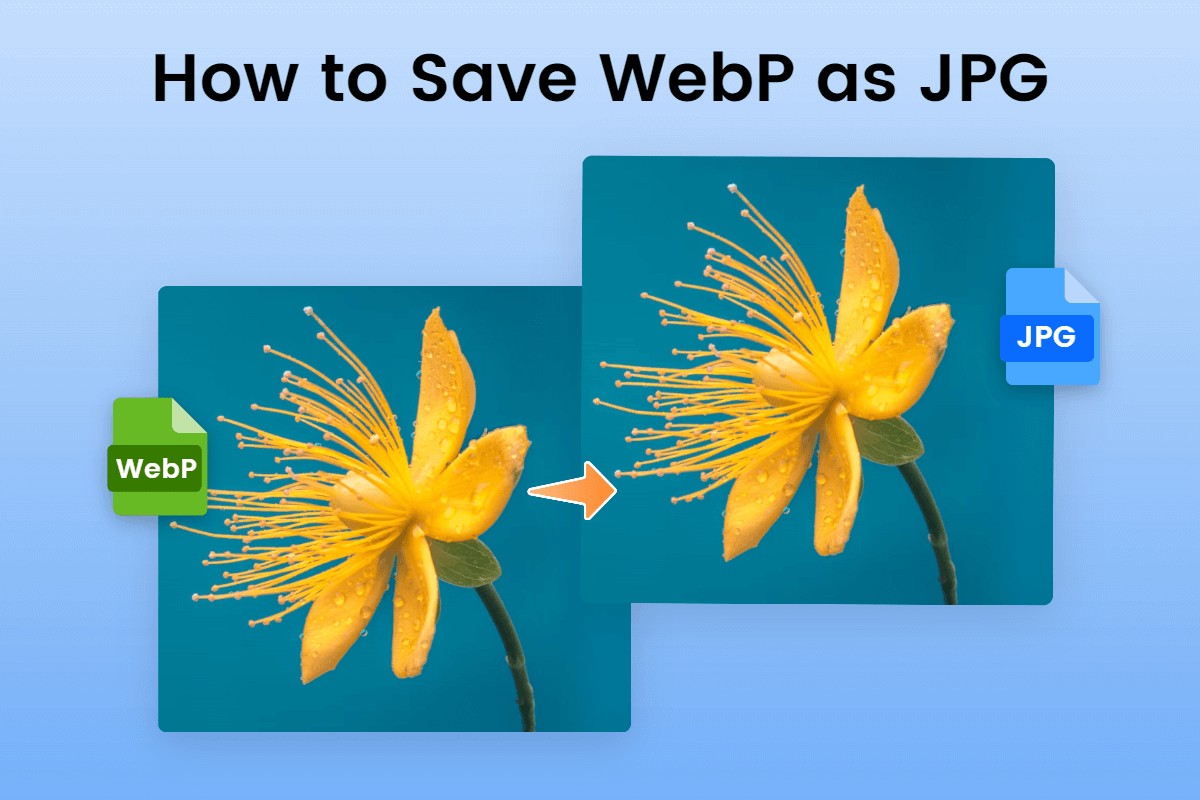

Teilen zu:
Wählen Sie die Produktbewertung:
Joshua Hill
Chefredakteur
Ich bin seit über fünf Jahren als Freiberufler tätig. Es ist immer beeindruckend Wenn ich Neues entdecke Dinge und die neuesten Erkenntnisse, das beeindruckt mich immer wieder. Ich denke, das Leben ist grenzenlos.
Alle Artikel anzeigenEinen Kommentar hinterlassen
Eine Bewertung für HitPaw Artikel abgeben